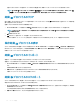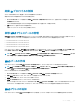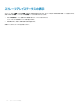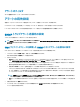Users Guide
Emulex Fibre Channel(FC)カードでは、オプション ROM の SAN からの起動を有効化 / 無効化 属性はデフォルトで無効になっています。SAN から
起動するには、オプション
ROM で属性を有効にし、サーバーへ起動 ID プロファイルを適用します。
プロファイルを保存するには、次のタスクを実行します。
1 サーバープロファイル のページに移動します。起動 ID プロファイル のセクションで、プロファイルを設定するのに必要な設定ができているサーバーを
選択し、FQDD ドロップダウンメニューから FQDD を選択します。
2 ID の保存 をクリックします。ID の保存 セクションが表示されます。
メモ: 起動 ID は、ネットワーク共有 オプションが有効であり、アクセス可能な場合にのみ、保存が可能で、詳細は 保存プロファイル のセ
クションに表示されます。
ネットワーク共有 が接続されていない場合は、シャーシのネットワーク共有を設定します。ネットワーク共有を設
定するには、保存プロファイル のセクションの 編集 をクリックします。詳細については、「
CMC
ウェブインタフェースを使用したネットワーク
共有の設定
」を参照してください。
3 ベースプロファイル名 と プロファイルの数 のフィールドでは、保存するプロファイルの名前とプロファイルの数を入力します。
メモ: 起動 ID プロファイルの保存時には、標準 ASCII 拡張文字セットがサポートされますが、次の特殊文字は使用できません。
)、“、.、*、>、<、\、/、:、|、#、?、および ,
4 仮想 MAC アドレス ドロップダウンからベースプロファイル用の MAC アドレスを選択し、プロファイルの保存 をクリックします。
作成されるテンプレートの数は、ユーザーが指定するプロファイルの数で決まります。CMC は Lifecycle Controller と通信して、利用可能なサーバ
ープロファイルの設定を取得し、名前付きのプロファイルとして保存します。名前ファイルのフォーマットは、<base prole name>_<prole
number>_<MAC address> となっています。(例: FC630_01_0E0000000000)
進捗状況インジケータが、進行中の保存操作を示します。この処置が完了したら、「操作は正常に完了しました」のメッセージが表示されます。
メモ: 設定を収集するプロセスはバックグラウンドで実行されることから、新しいプロファイルが表示されるまでしばらく時間がかかることが
あります。新しいプロファイルが表示されない場合、プロファイルログでエラーをチェックしてください。
起動 ID プロファイルの適用
ネットワーク共有上で起動 ID プロファイルを保存済みプロファイルとして利用可能な場合、起動 ID プロファイルの設定を適用できます。起動 ID 設定操
作を開始するには、保存済みプロファイルを 1 台のサーバに適用します。
メモ
: サーバーが Lifecycle Controller をサポートしていない場合や、シャーシの電源がオフになっている場合は、プロファイルをサーバーに適
用できません。
サーバーにプロファイルを適用するには、次のタスクを実行します。
1 Server Proles(サーバプロファイル) ページに移動します。Boot Identity proles(起動 ID プロファイル) のセクションで、選択したプロファ
イルを適用するサーバを選択します。
プロファイルの選択 ドロップダウンメニューが有効化されます。
メモ: プロファイルの選択 ドロップダウンメニューには、ネットワーク共有で利用可能な全てのプロファイルがタイプ別に並び替えられて表
示されます。
2 プロファイルの選択 ドロップダウンメニューから、適用するプロファイルを選択します。
ID の適用 オプションが有効となります。
3 ID の適用 をクリックします。
新しい ID の適用は現在の設定を上書きし、選択したサーバを再起動する、という警告メッセージが表示されます。操作を続行するかどうかのプロ
ンプトが表示されます。
メモ: サーバ上でサーバ設定の複製操作を行うには、CSIOR オプションがサーバで有効になっている必要があります。CSIOR オプション
が無効になっている場合、
CSIOR がサーバで有効になっていないことを示す警告メッセージが表示されます。サーバ設定の複製操作を
完了するには、サーバで CSIOR オプションを有効にします。
4 OK をクリックして、選択したサーバーに起動 ID プロファイルを適用します。
サーバーの設定
101